Heim >System-Tutorial >Windows-Serie >So überprüfen Sie die Grafikkarteninformationen in Win10
So überprüfen Sie die Grafikkarteninformationen in Win10
- 王林nach vorne
- 2024-01-18 11:45:051430Durchsuche
Wie überprüfe ich die Grafikkartenkonfiguration auf einem Windows 10-Computer? Viele Benutzer kennen die Grafikkartenkonfiguration nach dem Kauf ihres Lieblingscomputers nicht und wissen auch nicht, welches Leistungsniveau sie erreichen kann. Im Folgenden gibt Ihnen der Autor eine detaillierte Einführung in die Methode zur Überprüfung der Grafikkartenkonfiguration Ihres Computers, die auf verschiedene Arten von Desktop-Computern und Notebooks anwendbar ist. Freunde in Not, schaut es euch bitte an.
So überprüfen Sie die Grafikkarteninformationen in Win10:
1 Sie müssen zuerst den Computer starten, dann mit der rechten Maustaste klicken und „Dieser PC“/„Computer“ auswählen und dann „Eigenschaften“ auswählen 2. Auf der Eigenschaftenseite werden rechts die grundlegenden Informationen des Computers angezeigt, wie z. B. Systemversion, Prozessor, Speicher und andere Informationen. Diese sind jedoch nicht umfassend genug, daher müssen wir auf „Geräte-Manager“ klicken links
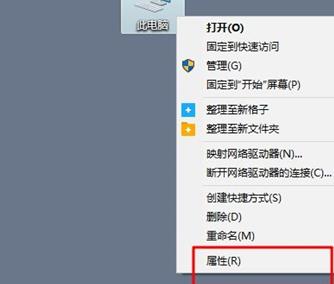 3. Hier können Sie detaillierte Informationen zu jedem Gerät Ihres Computers anzeigen, einschließlich einer Liste aller Hardware wie Prozessoren und Grafikkarten
3. Hier können Sie detaillierte Informationen zu jedem Gerät Ihres Computers anzeigen, einschließlich einer Liste aller Hardware wie Prozessoren und Grafikkarten
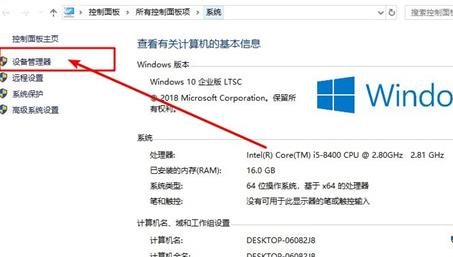 4 Gehen Sie auf der linken Seite der Grafikkarte zu den Details Ihrer konfigurierten Grafikkarte
4 Gehen Sie auf der linken Seite der Grafikkarte zu den Details Ihrer konfigurierten Grafikkarte
Das obige ist der detaillierte Inhalt vonSo überprüfen Sie die Grafikkarteninformationen in Win10. Für weitere Informationen folgen Sie bitte anderen verwandten Artikeln auf der PHP chinesischen Website!

